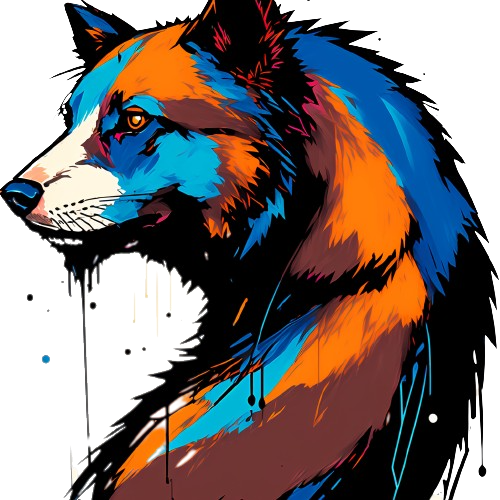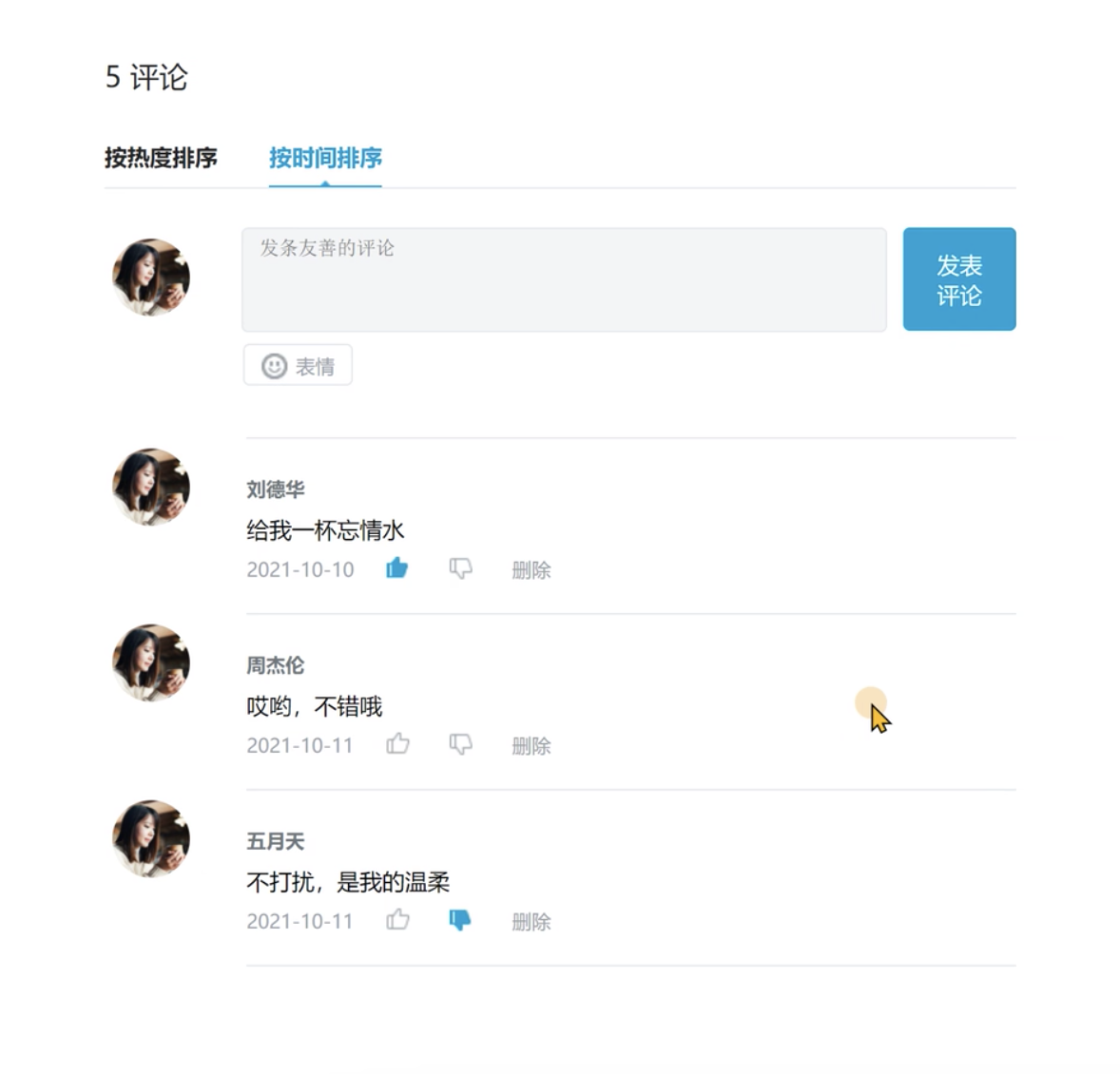JSX 基础
1. JSX 介绍
目标任务: 能够理解什么是 JSX,JSX 的底层是什么
概念:JSX 是 JavaScript XML(HTML)的缩写,表示在 JS 代码中书写 HTML 结构
作用:在 React 中创建 HTML 结构(页面 UI 结构)
优势:
- 采用类似于 HTML 的语法,降低学习成本,会 HTML 就会 JSX
- 充分利用 JS 自身的可编程能力创建 HTML 结构
注意:JSX 并不是标准的 JS 语法,是 JS 的语法扩展,浏览器默认是不识别的,脚手架中内置的 @babel/plugin-transform-react-jsx 包,用来解析该语法
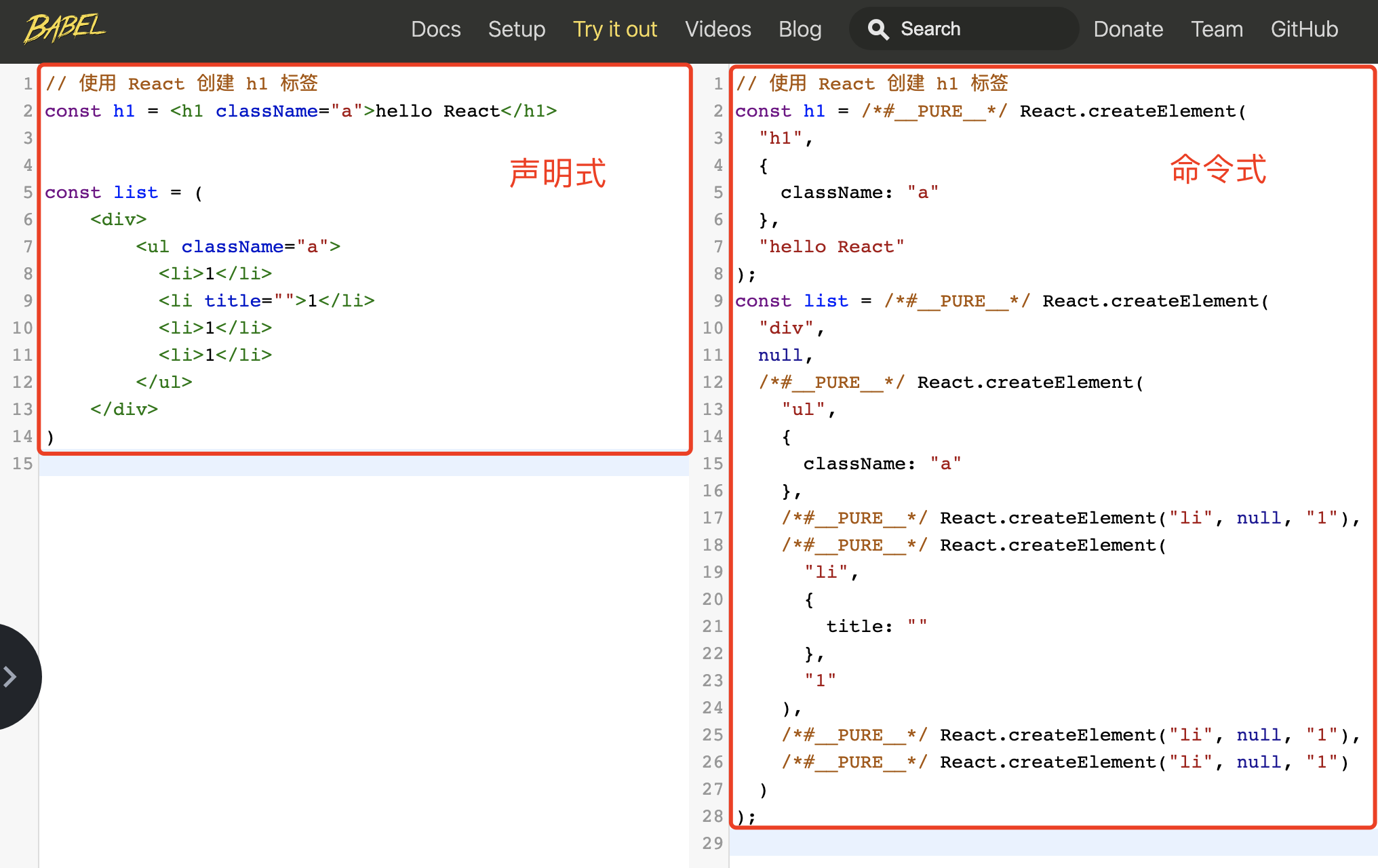
2. JSX 中使用 js 表达式
目标任务: 能够在 JSX 中使用表达式
语法
{ JS 表达式 }
const name = '柴柴'
<h1>你好,我叫{name}</h1> // <h1>你好,我叫柴柴</h1>
可以使用的表达式
- 字符串、数值、布尔值、null、undefined、object( [] / {} )
- 1 + 2、'abc'.split('')、['a', 'b'].join('-')
- fn()
特别注意
if 语句/ switch-case 语句/ 变量声明语句,这些叫做语句,不是表达式,不能出现在 {} 中!!
3. JSX 列表渲染
目标任务: 能够在 JSX 中实现列表渲染
页面的构建离不开重复的列表结构,比如歌曲列表,商品列表等,我们知道 vue 中用的是 v-for,react 这边如何实现呢?
实现:使用数组的map 方法
// 来个列表
const songs = [
{ id: 1, name: "痴心绝对" },
{ id: 2, name: "像我这样的人" },
{ id: 3, name: "南山南" },
];
function App() {
return (
<div className="App">
<ul>
{songs.map((item) => (
<li>{item.name}</li>
))}
</ul>
</div>
);
}
export default App;
注意点:需要为遍历项添加 key 属性

- key 在 HTML 结构中是看不到的,是 React 内部用来进行性能优化时使用(DIFF 算法优化)
- key 在当前列表中要唯一的字符串或者数值(String/Number)
- 如果列表中有像 id 这种的唯一值,就用 id 来作为 key 值
- 如果列表中没有像 id 这种的唯一值,就可以使用 index(下标)来作为 key 值
// 来个列表
function App() {
return (
<div className="App">
<ul>
{songs.map((item) => (
<li key={item.id}>{item.name}</li>
))}
</ul>
</div>
);
}
4. JSX 条件渲染
目标任务: 能够在 JSX 中实现条件渲染
作用:根据是否满足条件生成 HTML 结构,比如 Loading 效果
实现:可以使用 三元运算符 或 逻辑与(&&)运算符
// 来个布尔值
const flag = true;
function App() {
return (
<div className="App">
{/* 条件渲染字符串 */}
{flag ? "react真有趣" : "vue真有趣"}
{/* 条件渲染标签/组件 */}
{flag ? <span>this is span</span> : null}
{/* 可以加()让结构更美化 */}
{flat ? (
<div>
<span>this is span</span>
</div>
) : null}
{/* 逻辑与(&&)运算符 */}
{true && <span>3434343</span>}
</div>
);
}
export default App;
模版中的逻辑尽量保持精简,对于复杂的多分支逻辑,尽量收敛于一个函数,通过一个函数来处理分支逻辑,模版中只负责调用
// 来个布尔值
const type = 1;
function getTag(type){
if(type===1){
return <h1>hahaha<h1>
}
if(type===2){
return <h2>hahaha<h2>
}
}
function App() {
return (
<div className="App">
{getTag(type)}
</div>
);
}
export default App;
5. JSX 样式处理
目标任务: 能够在 JSX 中实现 css 样式处理
- 行内样式 - style
function App() {
return (
<div className="App">
<div style={{ color: "red" }}>this is a div</div>
</div>
);
}
export default App;
- 行内样式 - style - 更优写法
const styleObj = {
color: "red",
};
function App() {
return (
<div className="App">
<div style={styleObj}>this is a div</div>
</div>
);
}
export default App;
- 类名 - className(推荐)
.title {
font-size: 30px;
color: blue;
}
- 类名 - className - 动态类名控制
import "./app.css";
const showTitle = true;
function App() {
return (
<div className="App">
<div className="title">this is a div</div>
<div className={showTitle ? "title" : ""}>this is a div</div>
</div>
);
}
export default App;
6. JSX 注意事项
目标任务: 掌握 JSX 在实际应用时的注意事项
- JSX 必须有一个根节点,如果没有根节点,可以使用
<></>(幽灵节点)替代 - 所有标签必须形成闭合,成对闭合或者自闭合都可以
- JSX 中的语法更加贴近 JS 语法,属性名采用驼峰命名法
class -> classNamefor -> htmlFor - JSX 支持多行(换行),如果需要换行,需使用
()包裹,防止 bug 出现
格式化配置
目标任务: 基于 vscode 配置格式化工具,提高开发效率
- 安装 vsCode prettier 插件
- 修改配置文件
setting.json
{
"git.enableSmartCommit": true,
// 修改注释颜色
"editor.tokenColorCustomizations": {
"comments": {
"fontStyle": "bold",
"foreground": "#82e0aa"
}
},
// 配置文件类型识别
"files.associations": {
"*.js": "javascript",
"*.json": "jsonc",
"*.cjson": "jsonc",
"*.wxss": "css",
"*.wxs": "javascript"
},
"extensions.ignoreRecommendations": false,
"files.exclude": {
"**/.DS_Store": true,
"**/.git": true,
"**/.hg": true,
"**/.svn": true,
"**/CVS": true,
"**/node_modules": false,
"**/tmp": true
},
// "javascript.implicitProjectConfig.experimentalDecorators": true,
"explorer.confirmDragAndDrop": false,
"typescript.updateImportsOnFileMove.enabled": "prompt",
"git.confirmSync": false,
"editor.tabSize": 2,
"editor.fontWeight": "500",
"[json]": {},
"editor.tabCompletion": "on",
"vsicons.projectDetection.autoReload": true,
"editor.fontFamily": "Monaco, 'Courier New', monospace, Meslo LG M for Powerline",
"[html]": {
"editor.defaultFormatter": "vscode.html-language-features"
},
"editor.fontSize": 16,
"debug.console.fontSize": 14,
"vsicons.dontShowNewVersionMessage": true,
"editor.minimap.enabled": true,
"emmet.extensionsPath": [""],
// vue eslint start 保存时自动格式化代码
"editor.formatOnSave": true,
// eslint配置项,保存时自动修复错误
"editor.codeActionsOnSave": {
"source.fixAll": true
},
"vetur.ignoreProjectWarning": true,
// 让vetur使用vs自带的js格式化工具
// uni-app和vue 项目使用
"vetur.format.defaultFormatter.js": "vscode-typescript",
"javascript.format.semicolons": "remove",
// // 指定 *.vue 文件的格式化工具为vetur
"[vue]": {
"editor.defaultFormatter": "octref.vetur"
},
// // 指定 *.js 文件的格式化工具为vscode自带
"[javascript]": {
"editor.defaultFormatter": "vscode.typescript-language-features"
},
// // 默认使用prettier格式化支持的文件
"editor.defaultFormatter": "esbenp.prettier-vscode",
"prettier.jsxBracketSameLine": true,
// 函数前面加个空格
"javascript.format.insertSpaceBeforeFunctionParenthesis": true,
"prettier.singleQuote": true,
"prettier.semi": false,
// eslint end
// react
// 当按tab键的时候,会自动提示
"emmet.triggerExpansionOnTab": true,
"emmet.showAbbreviationSuggestions": true,
"emmet.includeLanguages": {
// jsx的提示
"javascript": "javascriptreact",
"vue-html": "html",
"vue": "html",
"wxml": "html"
},
// end
"[jsonc]": {
"editor.defaultFormatter": "vscode.json-language-features"
},
// @路径提示
"path-intellisense.mappings": {
"@": "${workspaceRoot}/src"
},
"security.workspace.trust.untrustedFiles": "open",
"git.ignoreMissingGitWarning": true,
"window.zoomLevel": 1
}
阶段小练习
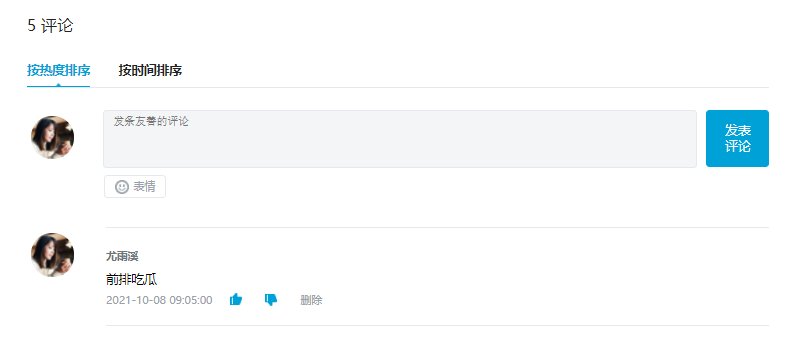
练习说明
- 拉取准备好的项目模块到本地 ,安装依赖,run 起来项目
https://gitee.com/react-course-series/react-jsx-demo - 按照图示,完成
评论数据渲染tab内容渲染评论列表点赞和点踩三个视图渲染
实现最终效果如下